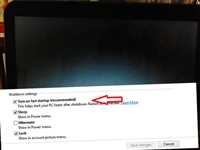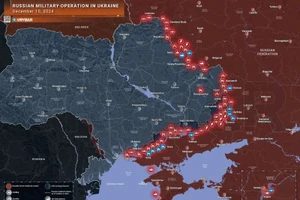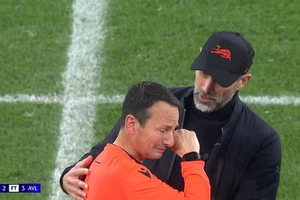Lỗi màn hình đen khi khởi động không phải do virus mà là do chính tính năng khởi động nhanh Fast Startup của Windows 8. Với việc kích hoạt mặc định tính năng Fast Startup, Windows 8 sẽ khởi động máy nhanh hơn.
Nguyên lý là mỗi khi tắt máy thì hệ thống của bạn không tắt hoàn toàn mà các driver và phần lõi (kernel) sẽ tự động được lưu sẵn trong bộ nhớ (tác vụ mà người ta gọi là “tắt lai”, hay Hybrid Shutdown), từ đó làm cho máy khởi động nhanh hơn.
Thế nhưng, tính năng này lại có nhược điểm là thường khiến cho một số máy sử dụng Win 8 bị lỗi đen màn hình khi khởi động và bạn thường không hiểu vì sao và không biết cách làm thế nào để khắc phục.
Thực ra, để loại bỏ màn hình đen, bạn chỉ cần tắt Fast Startup với 5 bước.
Sửa lỗi Win 8 khi gặp màn hình đen
Bước 1: Nếu gặp màn hình đen khi khởi động Win 8, hãy tìm cách ngắt nguồn để khởi động lại. Bạn có thể dùng cách giữ nút nguồn một lúc để máy tự tắt rồi bật lại.
Bước 2: Sau khi máy khởi động lại, kích vào Control Panel ở ngoài màn hình Desktop (hoặc bạn có thể mở trong Start menu).
 |
| Sau khi máy khởi động lại, kích vào Control Panel (mũi tên) ở ngoài màn hình Desktop. |
Bước 3: Trong Control Panel hãy vào mục Power Options, rồi từ đó vào đường dẫn Choose what the power buttons do bên trái.
 |
| Trong Control Panel hãy vào mục Power Options, rồi từ đó vào đường dẫn “Choose what the power buttons do” (mũi tên). |
Bước 4: Kích vào đường dẫn Change settings that are currently unavailable.
 |
| Kích vào đường dẫn “Change settings that are currently unavailable” (mũi tên). |
Bước 5: Tích bỏ chọn Turn on fast startup (recommended) ở phía dưới và bấm Save changes rồi khởi động lại máy là được.
 |
| Tích bỏ chọn “Turn on fast startup (recommended)” (mũi tên) ở phía dưới và bấm “Save changes” (khoanh đỏ) rồi khởi động lại máy là được. |